Propaganda
Sua instalação do Linux não é tão rápida quanto você gostaria? Veja como acelerar isso.
Muitos usuários de computador que experimentam o Linux fazem isso porque foram informados de que o sistema operacional é muito mais personalizável e usa menos recursos do sistema. No entanto, apesar de instalar o Linux em um computador e aproveitar esses benefícios, você ainda pode se sentir como seu sistema ainda pode usar um impulso extra para realmente acelerar, mesmo se você estiver usando um equipamento de última geração máquina. Aqui estão quatro maneiras pelas quais você pode acelerar seu sistema com rapidez e facilidade para obter o melhor desempenho possível.
Alterar tempo limite do GRUB
Se o seu computador inicializar com outro sistema operacional, o GRUB do carregador de inicialização gostará de mostrar um menu de opções de inicialização por um valor padrão de 10 segundos. Como a maioria das pessoas não leva 10 segundos para tomar uma decisão, você pode alterar esse valor para que apenas aparece por 3 ou 5 segundos antes de escolher automaticamente a opção destacada no momento para você.
Se você se preocupa apenas com o valor do tempo limite, pode ir diretamente para o arquivo de configuração localizado em / etc / default / grub, localize a linha denominada GRUB_TIMEOUT e altere-a para o número de segundos que desejar no GRUB esperar. Eu não recomendaria ir muito abaixo de 3 segundos, pois às vezes o GRUB fica um pouco antes de aceitar a entrada do teclado, e se o tempo limite for definido como 1 segundo, ele poderá continuar com a seleção padrão antes de reconhecer seu desejo de alterar isto. Quando terminar, salve o arquivo e execute o comando sudo update-grub para aplicar as alterações.
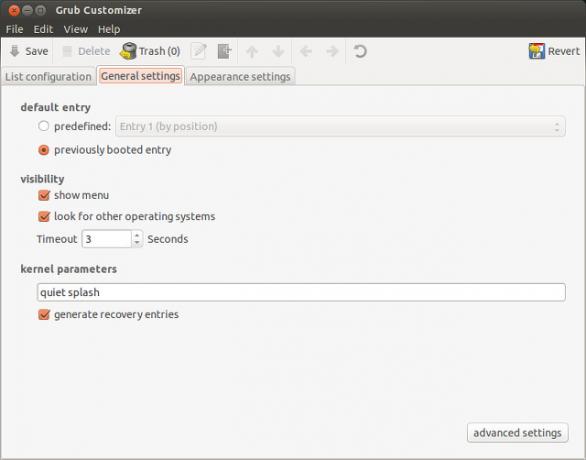
Como alternativa, se você é um usuário do Ubuntu, também pode usar uma ferramenta de software chamada Grub Customizer. Permite alterar vários parâmetros do GRUB através de uma interface gráfica. Entre essas opções estão o valor do tempo limite e uma maneira de alterar facilmente a opção de inicialização padrão - seja Linux, outro sistema operacional ou "último selecionado". Você pode instalar o programa executando estes comandos:
sudo add-apt-repository ppa: danielrichter2007 / grub-customizer
sudo apt-get update
sudo apt-get install grub-personalizador
O primeiro comando adiciona o PPA para grub-customizer ao seu sistema; o segundo atualiza seu gerenciador de pacotes; o terceiro instala o grub-customizer.
Quando você altera os valores, não se esqueça de clicar no botão Salvar. Isso salva as alterações no arquivo de configuração e executa o sudo update-grub com apenas um clique.
Aplicativos de inicialização
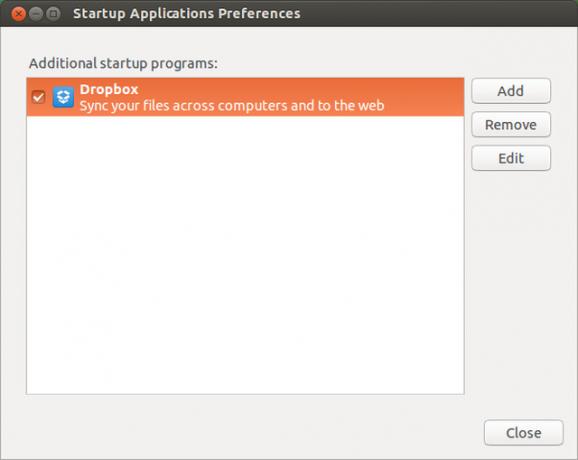
Se você sentir que seu sistema ficou mais lento após a instalação de vários programas, talvez seja necessário consultar a lista de aplicativos de inicialização. A localização disso varia entre os ambientes de desktop, mas os usuários do Ubuntu podem simplesmente abrir o Dash e digitar “startup” para encontrar o programa Startup Applications. Em seguida, desmarque os aplicativos que não precisam ser executados quando você fizer o primeiro login. Novamente, isso realmente ajuda muito se você já instalou muitos programas - a lista deve estar vazia (ou quase vazia) após uma instalação limpa do sistema operacional.
Desativar efeitos e recursos especiais
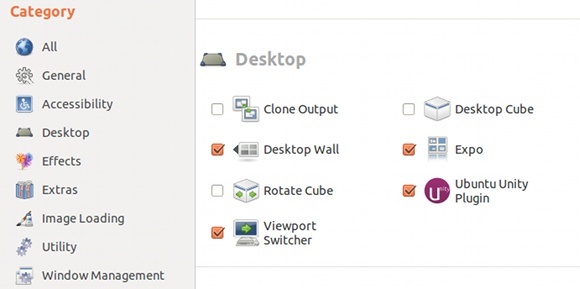
Vários ambientes de área de trabalho (como o KDE e o GNOME) gostam de adicionar alguns efeitos especiais à sua experiência na área de trabalho. No entanto, se o seu sistema estiver lento desde a instalação do sistema operacional, convém desativar alguns deles. Os usuários do Ubuntu devem instalar o Gerenciador de configurações do CompizConfig Como alterar as configurações do Ubuntu Unity com o CompizConfig Settings ManagerA última versão do Ubuntu, versão 11.04, traz uma interface de área de trabalho completamente nova, chamada Unity. Seu lançamento recebeu críticas mistas, embora honestamente se refira ao gosto. Nunca existe um software ... consulte Mais informação para alterar os efeitos da área de trabalho, Usuários do GNOME GNOME 3 Beta - Bem-vindo ao seu novo desktop Linux consulte Mais informação precisaria forçar o modo "clássico" de fallback e Usuários do KDE Desfrute de uma área de trabalho limpa e aprimorada com o KDE 4.7 [Linux]Um dos ambientes de desktop mais populares do Linux, o KDE, lançou sua última série (versão 4.7) no final de julho. Esta versão aprimora o trabalho realizado em versões anteriores, adicionando novos recursos e melhorando o desempenho ... consulte Mais informação precisará procurar nas Configurações do sistema os efeitos da área de trabalho e desativá-los. Outra nota especial para os usuários do KDE: desative o Nepomuk. Não é uma parte essencial do seu sistema e consome muitos recursos. Houve momentos em que o ventilador do meu laptop aumentou para o máximo, mesmo que eu estivesse na área de trabalho e não tivesse aplicativos em execução.
Use alternativas leves
Por fim, todas as etapas acima não ajudaram, então provavelmente é necessário mudar para aplicativos mais leves ou para ambientes de desktop inteiros completamente. Por exemplo, Midori é um navegador leve Midori: um dos navegadores mais leves do mundo [Linux e Windows]Tivemos guerras de navegadores quando o Netscape ainda era o rei. Hoje, o Internet Explorer, Firefox, Chrome, Safari e Opera lutam para ver quem é o melhor. No entanto, às vezes esquecemos que lá ... consulte Mais informação alternativa ao Firefox e Chrome. Abiword e Gnumeric são boas alternativas leves para o LibreOffice.
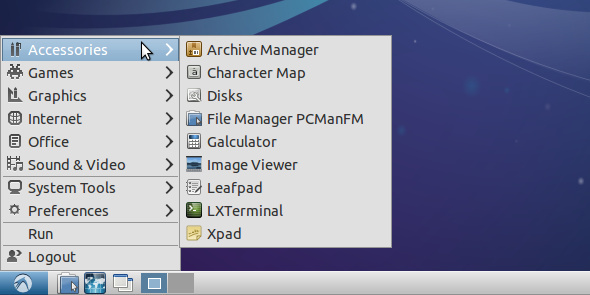
Quanto aos ambientes de área de trabalho, se você estiver usando o KDE, tente o GNOME. Se você estiver usando o GNOME, experimente o Xfce XFCE: seu desktop Linux leve, rápido e completoNo que diz respeito ao Linux, a personalização é essencial. Não apenas isso, mas as opções de personalização são tão boas que podem fazer sua cabeça girar. Eu mencionei anteriormente as diferenças entre os principais ambientes de desktop ... consulte Mais informação em vez de. Por fim, se você estiver no Xfce, então experimente o LXDE Usando um computador antigo? Dê uma nova vida ao LXDEComo o Linux é sem dúvida o sistema operacional mais personalizável entre ele, Windows e Mac OS X; há muito espaço para mudar o que você quiser. A personalização adequada pode levar a um desempenho maciço ... consulte Mais informação . Essa é a progressão dos ambientes de desktop mais tradicionais para os mais leves, onde seria realmente surpreendente se o LXDE estivesse lento no seu sistema. Se você está pronto para um desafio, pode tentar o Openbox ou o xmonad como ambientes ultraleves.
Pensamentos finais
Felizmente, essas quatro dicas devem fazer o truque para você. Tecnicamente falando, existem maneiras de desativar os serviços do sistema ou corrigir o kernel para incluir correções de desempenho de terceiros, mas elas exigem uma boa quantidade de conhecimento do Linux para tentar. Portanto, eu não os recomendaria para as massas comuns, com medo de travar vários sistemas. Dito isto, se você ainda não conseguir executar o LXDE no seu computador, talvez seja hora de fazer uma atualização de hardware - parcial ou totalmente.
Além disso, observe que a limpeza e a desfragmentação do disco não ajudarão realmente nos sistemas Linux. A limpeza de disco pode liberar espaço em disco, mas na verdade não acelera nada. Além disso, é possível desfragmentar um disco Linux, mas quase nunca é necessário. Pelo menos, não é como nos sistemas Windows.
Que conselho você daria para acelerar seu sistema Linux? O que parece ajudar mais? Deixe-nos saber nos comentários!
Crédito de imagem: kstepanoff
Danny é um sénior da Universidade do Norte do Texas que desfruta de todos os aspectos do software de código aberto e Linux.

